Chybový kód Xbox 0x87de2713 se zobrazí, když se uživatelé pokusí spustit určité hry nebo aplikace. V zásadě to znamená, že služba nemohla najít licenci na hru nebo aplikaci v Microsoft Storu, aby ověřila, že ji vlastní.
Existují tři hlavní důvody chyby Xbox 0x87de2713, první je závada softwaru. Ostatní souvisejí s výpadky a útoky DDoS. Proto je nejlepším přístupem k vyřešení tohoto typu problému řešení potíží s každou z těchto možných příčin.
Nevíte, kde začít? Zde jsme připravili některá z pravděpodobných řešení, takže postupujte podle kroků v tomto článku.
Jak mohu opravit chybu Xbox 0x87de2713?
1. Povolte na konzole režim offline
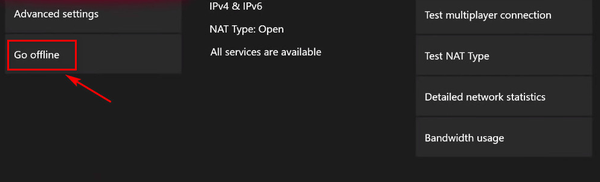
- Na ovladači stiskněte Tlačítko nabídky.
- Vybrat Nastavení.
- Nyní můžete použít záložky v horní části, abyste se dostali k Okno nastavení sítě.
- Vybrat Přejít do režimu offline a stav vaší sítě se poté změní na offline.
- Dále vyberte Nabídka Nastavení sítě a přistupovat k Možnost offline.
Od začátku jsme vyjasnili, že výpadky a útoky DDoS jsou běžnými viníky, které způsobují problém s Xboxem 0x87de2713. Nejlepším doporučením k vyřešení tohoto problému je přepnutí režimu konzoly do režimu offline.
V režimu offline se váš Xbox nepřipojí k žádným sítím, takže zanechá výpadek služby Xbox Live nebo potenciální útok. Pokud problém stále přetrvává, deaktivujte režim offline přechodem na Síťová obrazovka, poté vyberte Přejít do režimu online.
2. Restartujte konzolu Xbox

- Zkontrolujte, zda je konzole plně zapnutá.
- Stiskněte a podržte Tlačítko Xbox ve středu ovladače otevřete Power Center.
- Poté vyberte Restartujte konzolu.
- Pokud vidíte animaci pro Xbox, znamená to, že právě provedený restart byl úspěšný.
Pokud se po chybné aktualizaci firmwaru objevila chybová zpráva Xbox 0x87de2713, máte podezření na závadu firmwaru. Provedení cyklování napájení je klíčovým krokem k vyřešení tohoto problému, takže vás provedeme.
Konzolu můžete také vypnout podržením tlačítka Xbox na přibližně 10 sekund nebo dokud neuvidíte, že přední LED přestane blikat. Konzole se poté vypne. Po alespoň minutě čekání jej znovu zapněte stisknutím tlačítka Xbox na konzole.
3. Odeberte a znovu přidejte účet do konzoly
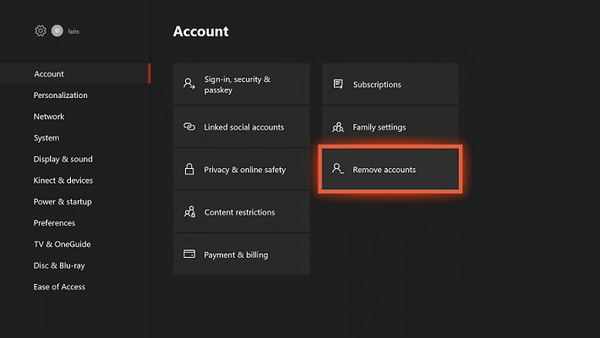
- zmáčkni Tlačítko Xbox.
- Následujte tuto cestu dále: Systém> Nastavení> Účet> Odebrat účty.
- Vyberte účet, který chcete odebrat, a poté vyberte Odstranit potvrdit.
- Po dokončení vyberte Zavřít.
- zmáčkni Tlačítko Xbox ještě jednou k zahájení druhé části postupu.
- Vyberte svůj gamerpic v levém horním rohu obrazovky, posuňte se úplně dolů a vyberte Přidat nový.
- Zadejte e-mailovou adresu pro stejný účet Microsoft, který chcete přidat.
- Vybrat Enter.
- Zadejte heslo a poté vyberte Enter.
- Pečlivě si přečtěte podmínky dokumentu Smlouva o poskytování služeb společnosti Microsoft a prohlášení o ochraně osobních údajů.
- Podle pokynů nakonfigurujte svůj Předvolby přihlášení a zabezpečení přidejte svůj účet do konzoly.
Někteří uživatelé také tvrdí, že tento problém vyřešili odstraněním svého účtu z konzoly Xbox. Odebrání účtu Microsoft z konzoly Xbox nevyžaduje ani přihlášení k účtu. Přidání zpět potom zabere jen pár minut, takže použití výše uvedených kroků neodkládejte.
Nemůžete se dále přihlásit ke svému účtu Xbox? Podívejte se na tohoto rychlého průvodce a znovu nastavte věci.
Někdy je testována vaše trpělivost. Výše uvedené postupy nemusí fungovat, i když po nich následuje dopis. Předpokládalo se, že byste měli chvíli poskytnout službě Xbox Live, abyste na tom pracovali a zkusili to později.
Tímto můžeme uzavřít tento článek. Pomohly vám tyto tipy při opravě chyby Xbox 0x87de2713? Pokud ano, neváhejte a dejte nám vědět v sekci komentáře níže.
- chyba
- xbox
 Friendoffriends
Friendoffriends



